在MySQL 8.0中,如果找不到my.ini配置文件,可以按照以下步骤进行解决:
![图片[1]_解决MySQL 8.0中my.ini配置文件缺失或找不到的实用方法_知途无界](https://zhituwujie.com/wp-content/uploads/2025/01/d2b5ca33bd20250114143142.png)
一、确认my.ini文件的位置
- 默认安装路径:
- 如果MySQL是通过默认设置安装的,my.ini文件通常位于MySQL安装目录的根目录下。
- 另一种可能是,该文件位于系统的
C:\ProgramData\MySQL\MySQL Server 8.0目录下。
- 自定义安装:
- 如果在安装MySQL时选择了自定义路径,那么my.ini文件可能位于所选的安装目录下。
- 使用命令行查找:
- 可以通过MySQL命令行工具来查找my.ini文件的位置。登录MySQL后,执行
SELECT @@basedir;命令可以获取MySQL的安装目录,然后在此目录下查找my.ini文件。
- 可以通过MySQL命令行工具来查找my.ini文件的位置。登录MySQL后,执行
二、创建或恢复my.ini文件
- 新建my.ini文件:
- 如果确认my.ini文件不存在,可以在MySQL的安装目录下新建一个。
- 新建的my.ini文件需要包含必要的配置信息,如端口号、数据目录、字符集等。可以从MySQL的官方文档或安装包中提取一个默认的my.ini文件作为参考。
- 恢复备份:
- 如果之前备份过my.ini文件,可以直接恢复备份文件。
三、编辑my.ini文件
- 使用合适的文本编辑器:
- 建议使用支持多种编码的文本编辑器(如Notepad++、Sublime Text等)来编辑my.ini文件,以避免编码问题导致的配置错误。
- 添加或修改配置项:
- 根据需要添加或修改my.ini文件中的配置项。例如,可以修改端口号、数据目录、字符集等。
四、重启MySQL服务
- 停止MySQL服务:
- 在修改my.ini文件后,需要重启MySQL服务以使配置生效。可以先停止MySQL服务。
- 启动MySQL服务:
- 停止服务后,再重新启动MySQL服务。可以通过命令行或服务管理器来启动MySQL服务。
五、验证配置是否生效
- 登录MySQL:
- 重启MySQL服务后,登录MySQL数据库。
- 检查配置项:
- 执行相应的SQL命令来检查my.ini文件中的配置项是否生效。例如,可以执行
SHOW VARIABLES LIKE 'port';来检查端口号是否已更改。
- 执行相应的SQL命令来检查my.ini文件中的配置项是否生效。例如,可以执行
通过以上步骤,可以解决MySQL 8.0找不到my.ini文件的问题,并确保MySQL能够正确读取配置文件并启动。如果问题依然存在,建议检查MySQL的安装日志或系统日志,以获取更详细的错误信息。
© 版权声明
文中内容均来源于公开资料,受限于信息的时效性和复杂性,可能存在误差或遗漏。我们已尽力确保内容的准确性,但对于因信息变更或错误导致的任何后果,本站不承担任何责任。如需引用本文内容,请注明出处并尊重原作者的版权。
THE END








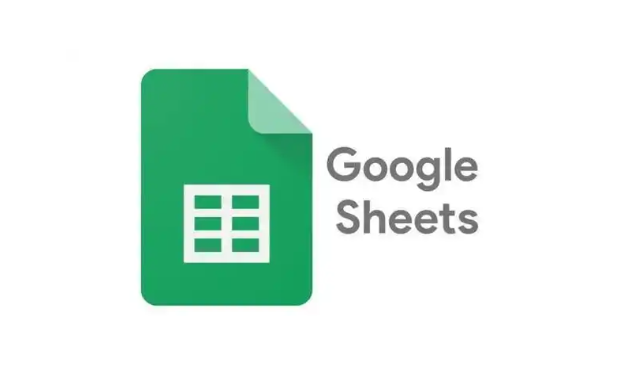
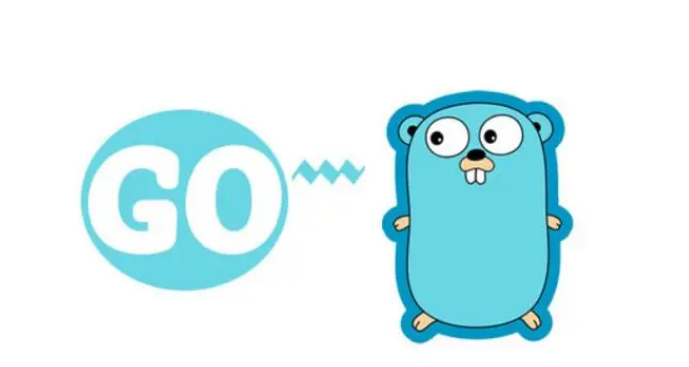

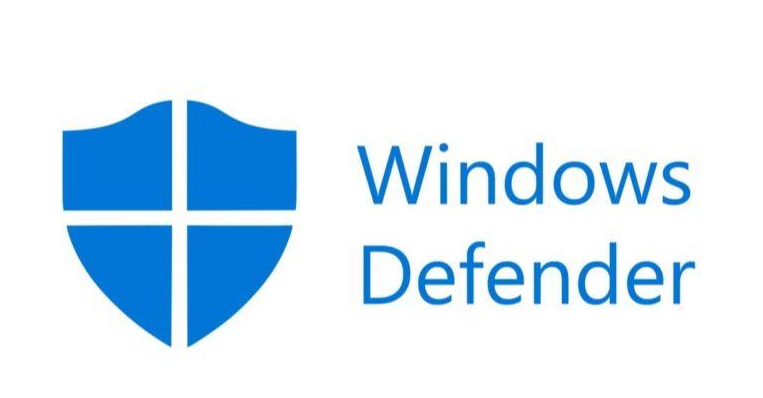













暂无评论内容